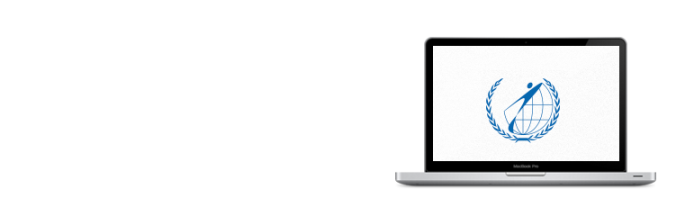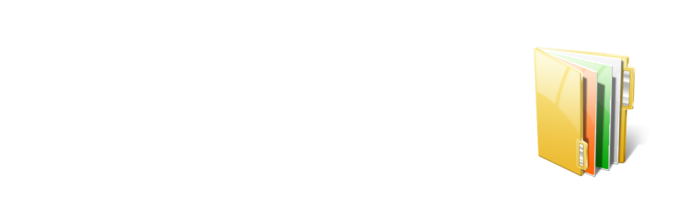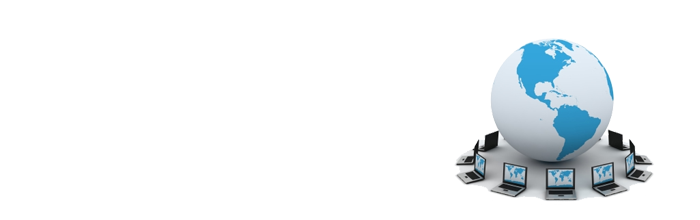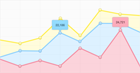Новости
24 декабря 2025 г.
Применение знаков безопасности: требования, практика и отраслевые особенности
Законодательство
15 сентября 2025 г.
Обзор «Новое в законодательстве по охране труда»: часть II
Статистика
10 ноября 2025 г.
Ваш коллега — искусственный интеллект
Специальная оценка условий труда
25 августа 2025 г.
Минтруд разъяснил возможность применения страховыми агентами и брокерами упрощенной СОУТ
Новый онлайн-сервис формирования документов по проведению медицинских осмотров работников
9 октября 2014 г.
Инженер по охране труда нагружен большим количеством рутинной бумажной работы, которая отнимает массу полезного времени. Это касается ряда направлений профессиональной деятельности, одним из которых является формирование контингентов, поименных списков и направлений на предварительные и периодические медицинские осмотры. С выходом приказа Минздравсоцразвития № 302н появилось множество вопросов и трудностей, многие из которых по сей день остаются актуальными.
к.м.н., заведующий сектором медицинской статистики и аналитики
Департамента по научной работе
Клинского института охраны и условий труда
Экспертами Клинского института был разработан бесплатный экспериментальный он-лайн сервис формирования документов на медицинские осмотры, который должен значительно упростить и ускорить этот процесс. Основными концептуальными моментами являются: удобный пользовательский интерфейс, полное отсутствие необходимости повторного ввода информации для разных документов, удобная система поиска нужного пункта по первому и второму приложению Приказа 302н.
В настоящее время сервис работает в тестовом режиме по адресу: www.on-pulse.com/kont. Новым сервисом могут воспользоваться все желающие.
При работе с сервисом необходимо запустить браузер Internet Explorer одной из последних версий. При выводе сообщения безопасности, необходимо выбрать пункт «Разрешить использование небезопасных элементов…». После правильной загрузки страницы следует нажать кнопку «Экспорт в Excel» для проверки работоспособности сервиса в левой части слайдера.
При выводе соответствующего сообщения о разрешении использования элементов управления ActiveX, нажать кнопку «ОК». После этого должен загрузиться файл Excel с пустой формой списка контингентов. Если этого не произошло, напишите письмо в эксперту по технической поддержке пользователей по почте admin@on-pulse.com для получения инструкций по запуску сервиса.
Если документ загрузился, можно приступать к дальнейшей работе. Важно помнить, что вся введенная на страницу информация, теряется при ее перезагрузке. Не используйте клавишу F5 и не закрывайте страницу, если не закончили текущий сеанс работы. Вначале необходимо ввести данные работодателя. Форма находится под слайдером в левой колонке. После ввода данных нажмите кнопку «Добавить».
Далее вводится новая строка в список контингента. После заполнения всех полей перейдите к поиску фактора: введите часть наименования фактора или вида работ с заглавной буквы и нажмите кнопку «Поиск Фактора». Если искомая комбинация имеется в базе, то будет выведено сообщение с найденным пунктом и предложена возможность выбора данного фактора или продолжения поиска.
Все выбранные факторы отображаются в текстовом поле в правом нижнем углу. Если факторов несколько – повторите процедуру столько раз, сколько это необходимо. По завершении поиска нажмите кнопку «Контингенты».
После этого в окне предварительного просмотра, расположенного в первой вкладке слайдера должна появиться строка с введенными вами данными. Если на данном этапе вы хотите ограничиться списком контингента, то во вторую колонку следует ввести данные, соответствующие следующему рабочему месту. Каждый раз при нажатии кнопки «Контингенты» будет формироваться новая строка.
Если же вы хотите сразу сформировать поименные списки и направления для данного рабочего места, то необходимо переместиться в третью колонку и начать вводить данные работников. При нажатии на кнопку «Поим. Список» во второй вкладке слайдера отображается соответствующая строка поименного списка.
При нажатии на кнопку «Направление» в окне предварительного просмотра на третьей вкладке слайдера отобразится сформированное направление. Если необходима бумажная версия, следует сразу нажать на кнопку «Экспорт в Excel». Далее загрузится файл, содержащий сформированное направление на медицинский осмотр. При печати страницы следует правильно выставить масштаб и ориентацию листа (для списка контингента и поименного списка – альбомная, для направления – книжная). Это необходимо для того, чтобы текстовое содержимое не выходило за границу области печати.
Макеты документов составлялись в соответствии с требованиями Приказа № 302-н, однако, в случае необходимости, их после загрузки можно доработать.
После этого можно заполнять третью колонку данными о следующем работнике. После заполнения всех полей формы обязательно нажмите кнопки «Поименный список» и «Направление». Необходимо проверить полученный результат в окне предварительного просмотра. После того, как были внесены все работники, занятые на данном рабочем месте, следует перейти ко второй вкладке (список контингента) и заполнить следующую строку. Далее, цикл повторяется. В левом нижнем углу страницы отображается оперативная подсказка, которая меняется при перемещении по полям формы. Как только документы будут сформированы, следует нажать кнопку «Экспорт в Excel» на соответствующих вкладках слайдера и сохранить файлы на компьютере.
При возникновении вопросов и предложений по работе сервиса обращайтесь по адресу:
admin@on-pulse.com. Желаем приятной работы.
Источник: Клинский институт охраны и условий труда